Garmin eTrex Summit: Справочный раздел
Справочный раздел: Garmin eTrex Summit
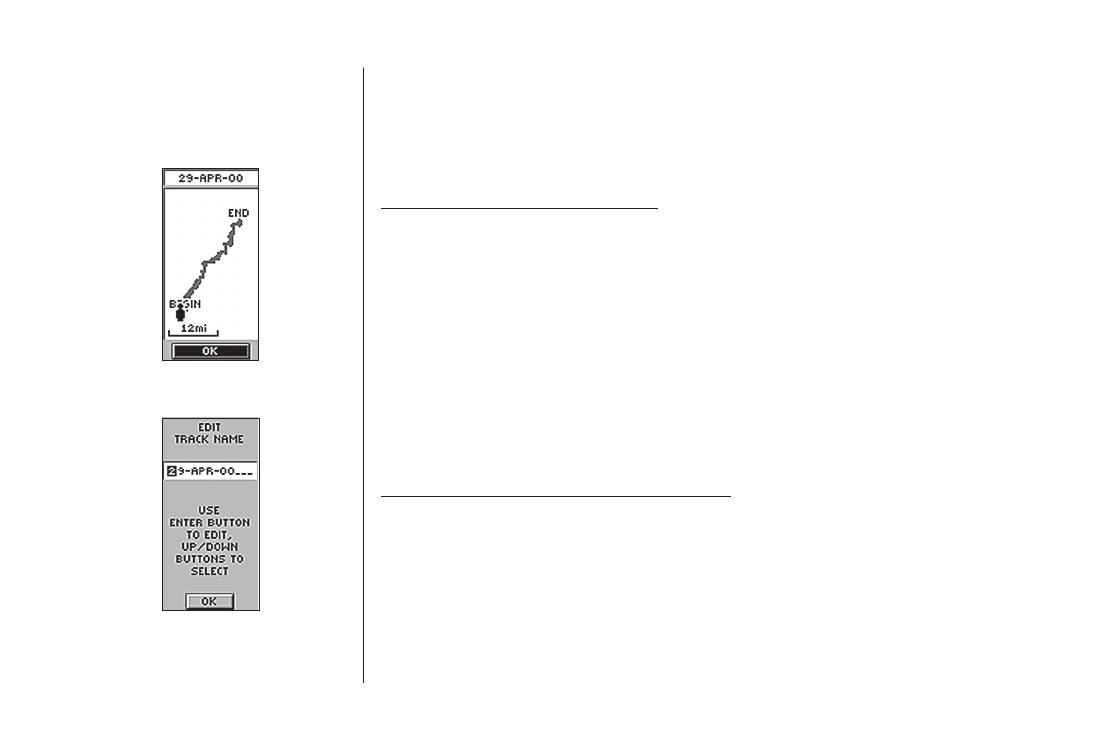
Справочный раздел
2. Выделите команду “CLEAR” (очистить) и нажмите кнопку ENTER.
3. На экране появится окно с вопросом: “Вы действительно хотите удалить траек-
торию?” Выделите поле “YES” и нажмите кнопку ENTER для удаления текущей
траектории.
Для сохранения текущей траектории:
1. Находясь на странице меню, выделите опцию “TRACKS” (траектории) и нажмите
кнопку ENTER. На экране появится страница траектории.
2. С помощью кнопки UP или DOWN выделите команду “SAVE” (сохранить) и нажми-
те кнопку ENTER. На экране появится окно сохранения траектории: Вы можете
записать траекторию в определенных временных рамках или целиком (“ENTIRE
LOG”). С помощью кнопки UP или DOWN выберите желаемую опцию. Нажмите
Show Map
кнопку ENTER. На экране появится графическое изображение траектории. С
(показать на карте)
помощью кнопки UP или DOWN выделите окно “OK”. Нажмите кнопку ENTER.
3. Теперь траектория записана в памяти устройства и включена в список сохра-
ненных траекторий на странице траекторий.
Для переименования сохраненной траектории:
1. Находясь на странице меню, выделите опцию “TRACKS” (траектории) и нажмите
кнопку ENTER. На экране появится страница траектории.
2. Выделите сохраненную траекторию и нажмите кнопку ENTER.
3. На странице выбора выделите команду “SHOW MAP” (показать карту) и нажмите
кнопку ENTER. На карте появится сохраненная траектория. В нижней части эк-
Переименование сохраненной
рана Вы увидите автоматически присвоенное название траектории. С помощью
траектории
кнопки UP или DOWN выделите название и нажмите кнопку ENTER. На экране
появится страница редактирования названия траектории.
46
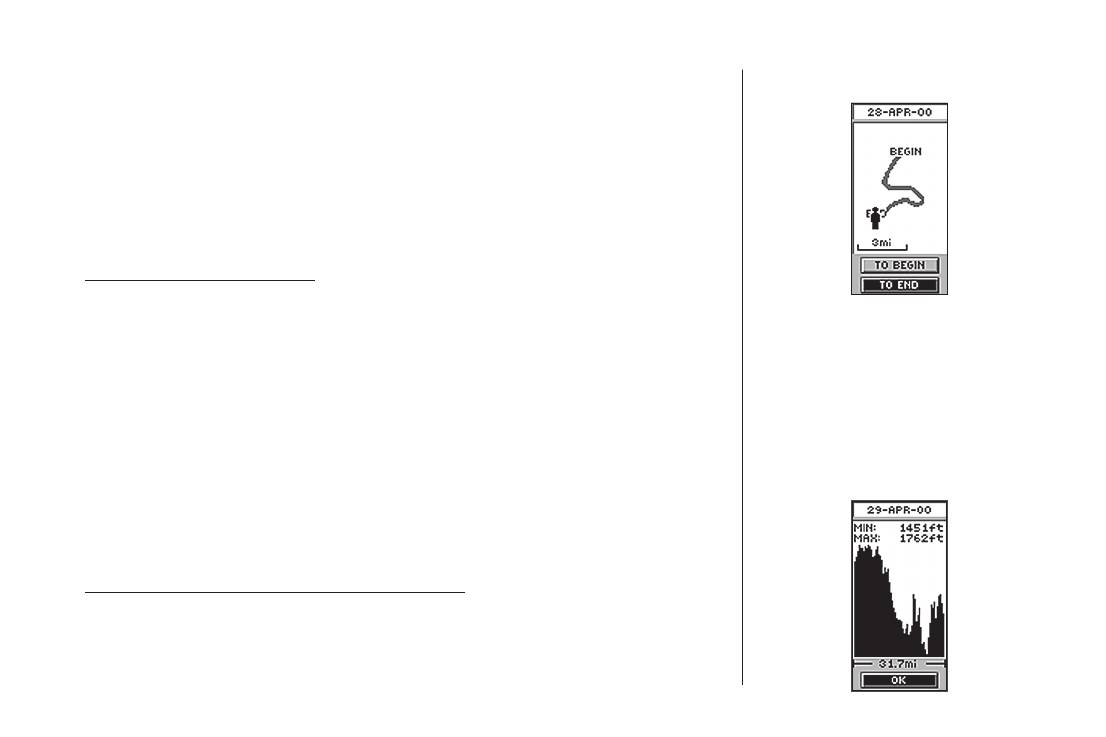
4. Находясь на странице редактирования названия траектории, для перехода к
Справочный раздел
следующему знаку в поле названия используйте кнопку DOWN. После того, как
символ в названии, который Вы хотите изменить, будет выбран, нажмите кнопку
ENTER для вызова на экран списка букв и цифр.
5. С помощью кнопки UP или DOWN выберите нужную букву или цифру и нажмите
кнопку ENTER. После того, как ввод названия будет закончен, выделите окно
“OK” и нажмите кнопку ENTER.
Для удаления всех траекторий:
1. Находясь на странице траектории, выделите с помощью кнопок UP и DOWN
Точка “BEGIN” (начало) представляет собой
опцию “DELETE ALL” (удалить все). Нажмите кнопку ENTER. На экране появится
начальную точку при сохранении траектории.
окно подтверждения.
Точка “END” (конец) представляет собой
последнюю точку траектории, которая будет
2. Если Вы действительно хотите удалить все сохраненные траектории, выделите
сохранена. Каждая сохраненная траектория
с помощью кнопки UP или DOWN окно “YES”. Нажмите кнопку ENTER. Если же
обязательно имеет начальную и конечную
точку для перемещения. Пара точек “BEGIN
Вы передумали, выделите с помощью кнопки UP или DOWN окно “NO”. Нажмите
- END” определяют направление сохраненной
кнопку ENTER. В этом случае траектория останется в памяти устройства (также
траектории. Если Вы хотите повторить свой
путь, перемещайтесь к точке “END”. Если же
Вы в любой момент можете выйти, нажав кнопку PAGE).
Вы хотите вернуться к начальной точке, пере-
мещайтесь к точке “BEGIN”.
Для сохраненной траектории можно выбрать одну из четырех опций: “TRACBACK”,
“SHOW MAP” (показать на карте), “ELEVATION” (высота) и “DELETE” (удалить).
Для активизации перемещения в режиме TracBack:
1. Находясь на странице траектории, выделите сохраненную траекторию и нажми-
те кнопку ENTER.
2. С помощью кнопки UP или DOWN выделите команду “TRACBACK” и нажмите кнопку
ENTER. На экране появится окно направления движения, в котором Вас попросят
47
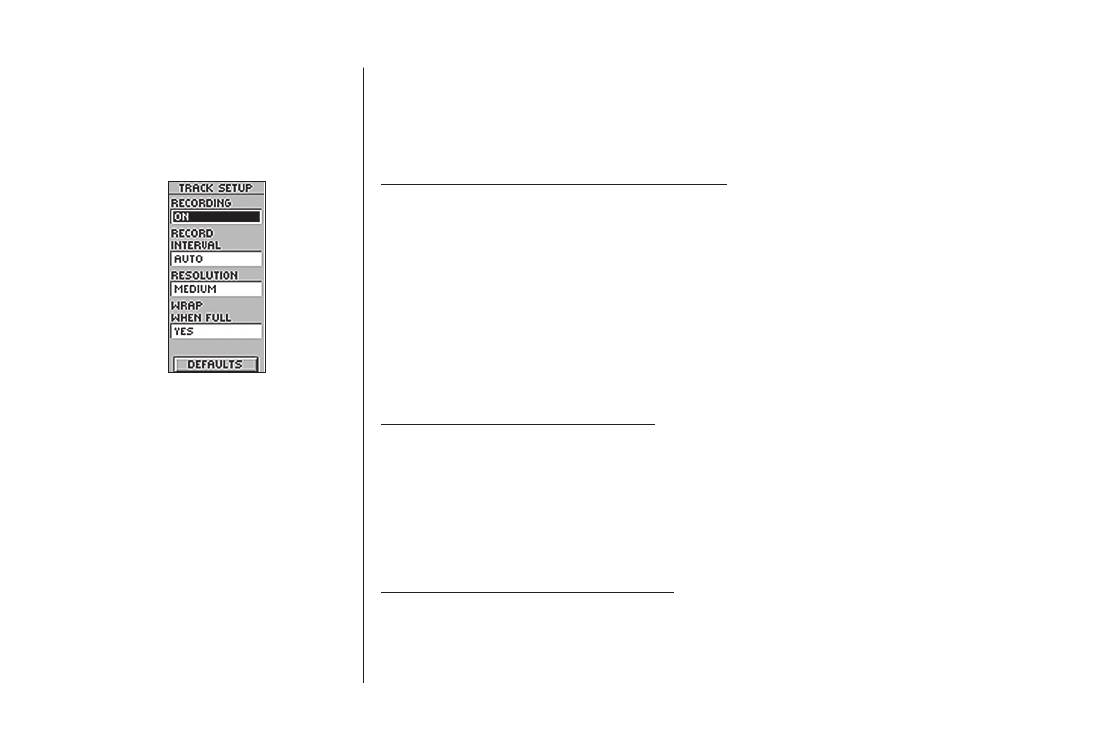
Справочный раздел
определить пункт назначения (начальная или конечная точка траектории) (см. рис.
сбоку). С помощью кнопки UP или DOWN выберите нужный пункт назначения. На
экране появится страница указателя, направляющая Вас к пункту назначения.
Для того, чтобы показать траекторию на карте:
1. Находясь на странице траектории, выделите сохраненную траекторию и нажми-
те кнопку ENTER.
2. С помощью кнопки UP или DOWN выделите команду “SHOW MAP” и нажмите
кнопку ENTER. Графическое изображение сохраненной траектории появится на
карте. После просмотра выделите поле “OK” и нажмите кнопку ENTER.
Опция “ELEVATION” (высота) позволяет Вам получить графическое изображение
профиля всей траектории.
Настройка траектории
Для просмотра профиля траектории:
1. Находясь на странице траектории, выделите сохраненную траекторию и нажми-
те кнопку ENTER.
2. С помощью кнопки UP или DOWN выделите команду “ELEVATION” и нажмите кноп-
ку ENTER. На экране появится графическое изображение профиля сохраненной
траектории. После просмотра выделите поле “OK” и нажмите кнопку ENTER.
Для удаления сохраненной траектории:
1. Находясь на странице траектории, выделите сохраненную траекторию и нажми-
те кнопку ENTER.
2. С помощью кнопки UP или DOWN выделите команду “DELETE” и нажмите кнопку
ENTER. На экране появится окно с вопросом: “Вы действительно хотите удалить эту
48
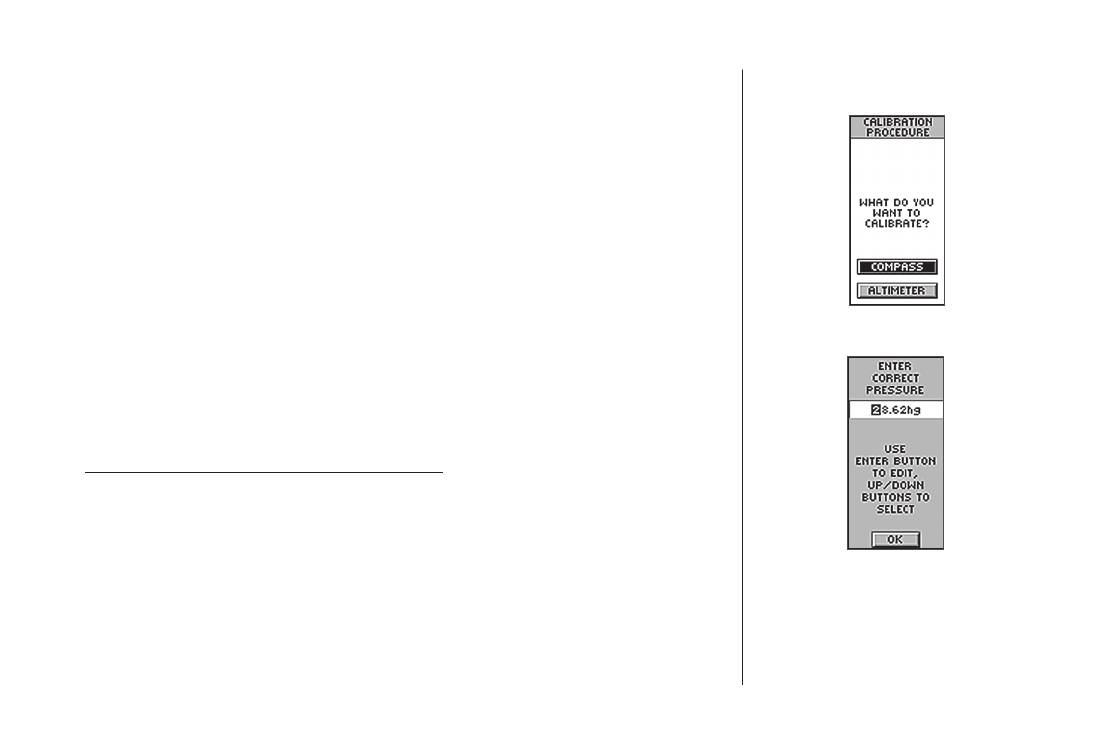
траекторию?” Если Вы хотите удалить траекторию, выделите с помощью кнопки UP
Справочный раздел
или DOWN поле “YES”. Нажмите кнопку ENTER. Если же Вы передумали, выделите
с помощью кнопки UP или DOWN поле “NO”. Нажмите кнопку ENTER. (Также Вы в
любой момент можете выйти, нажав кнопку PAGE). Траектория останется в памяти.
Калибровка компаса и альтиметра
Опция “CALIBRATE” (калибровка) на странице меню позволяет Вам выполнить калиб-
ровку электронного компаса и альтиметра для повышения точности работы.
Здесь мы приводим некоторые полезные замечания.
Электронный компас:
Страница калибровки
1. Необходимо проводить калибровку компаса после каждой замены батарей.
2. Показания компаса будут неточными, если он используется в машине или около
предметов, создающих магнитное поле.
3. При использовании компаса устройство необходимо держать как можно ровнее.
Для проведения ручной калибровки альтиметра:
1. Находясь на странице меню, выделите опцию “CALIBRATE” (калибровка) и
нажмите кнопку ENTER.
2. С помощью кнопки UP или DOWN выделите опцию “ALTIMETER” (альтиметр) и
нажмите кнопку ENTER.
Устройство eTrex Summit автоматически
3. На экране появится вопрос: “Вы знаете точное значение высоты?” С помощью
выполнит калибровку альтиметра с исполь-
кнопки UP или DOWN выберите нужный ответ – “YES” или “NO” – и нажмите
зованием высоты GPS. Если Вам известна
точная текущая высота или барометрическое
кнопку ENTER.
давление, то Вы можете провести калибров-
4. Если Вы выбрали “YES” – на экране появится страница ввода правильной высоты.
ку альтиметра вручную.
Нажимая кнопку DOWN, Вы сможете перейти к следующему знаку в поле высоты.
49
Оглавление
- Руководство пользователя
- Введение
- Введение
- Введение
- Введение
- Введение
- Введение
- Введение
- Вводный курс
- Вводный курс
- Вводный курс
- Вводный курс
- Вводный курс
- Вводный курс
- Вводный курс
- Вводный курс
- Вводный курс
- Вводный курс
- Вводный курс
- Справочный раздел
- Справочный раздел
- Справочный раздел
- Справочный раздел
- Справочный раздел
- Справочный раздел
- Справочный раздел
- Справочный раздел
- Справочный раздел
- Справочный раздел
- Справочный раздел
- Справочный раздел
- Справочный раздел
- Справочный раздел
- Справочный раздел
- Приложения
- Приложения
- Приложения
- Приложения
- Приложения
- Приложения
- Приложения
- Приложения
- Приложения
- Приложения






